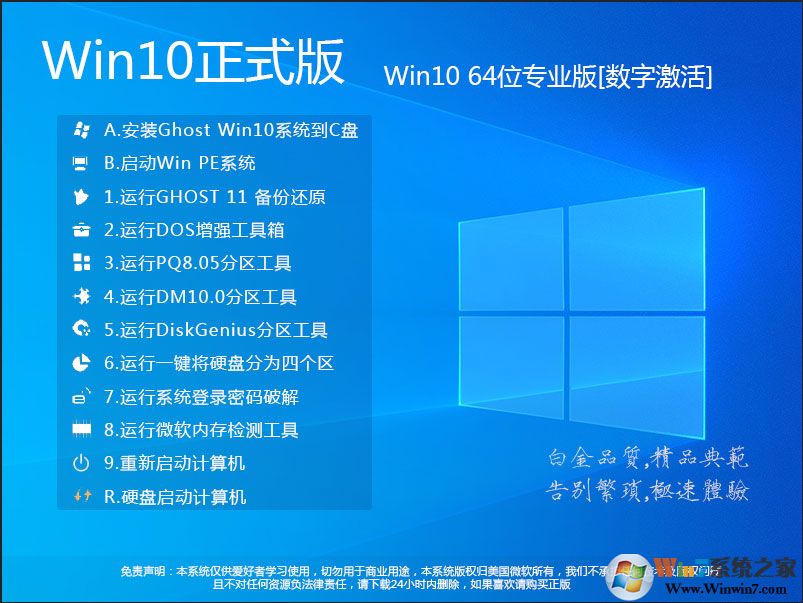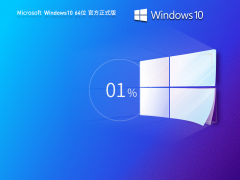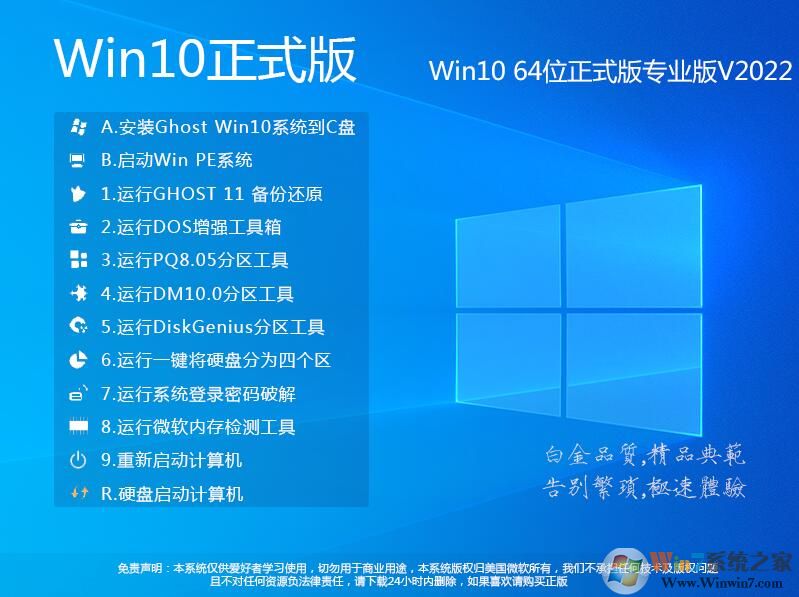
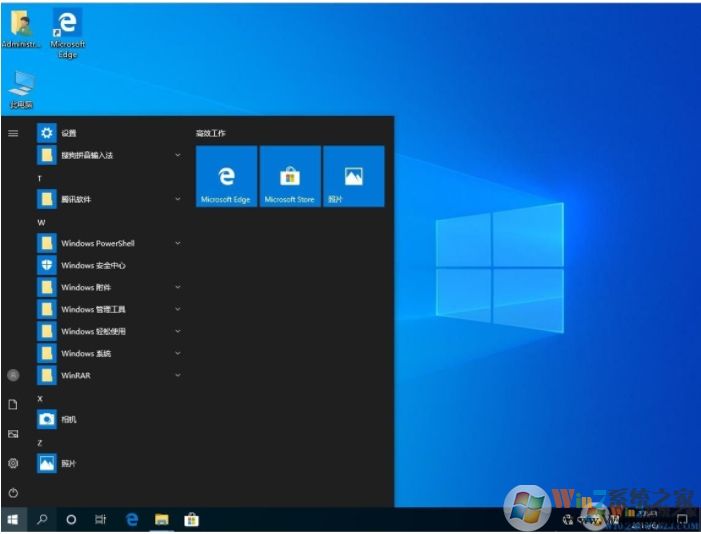
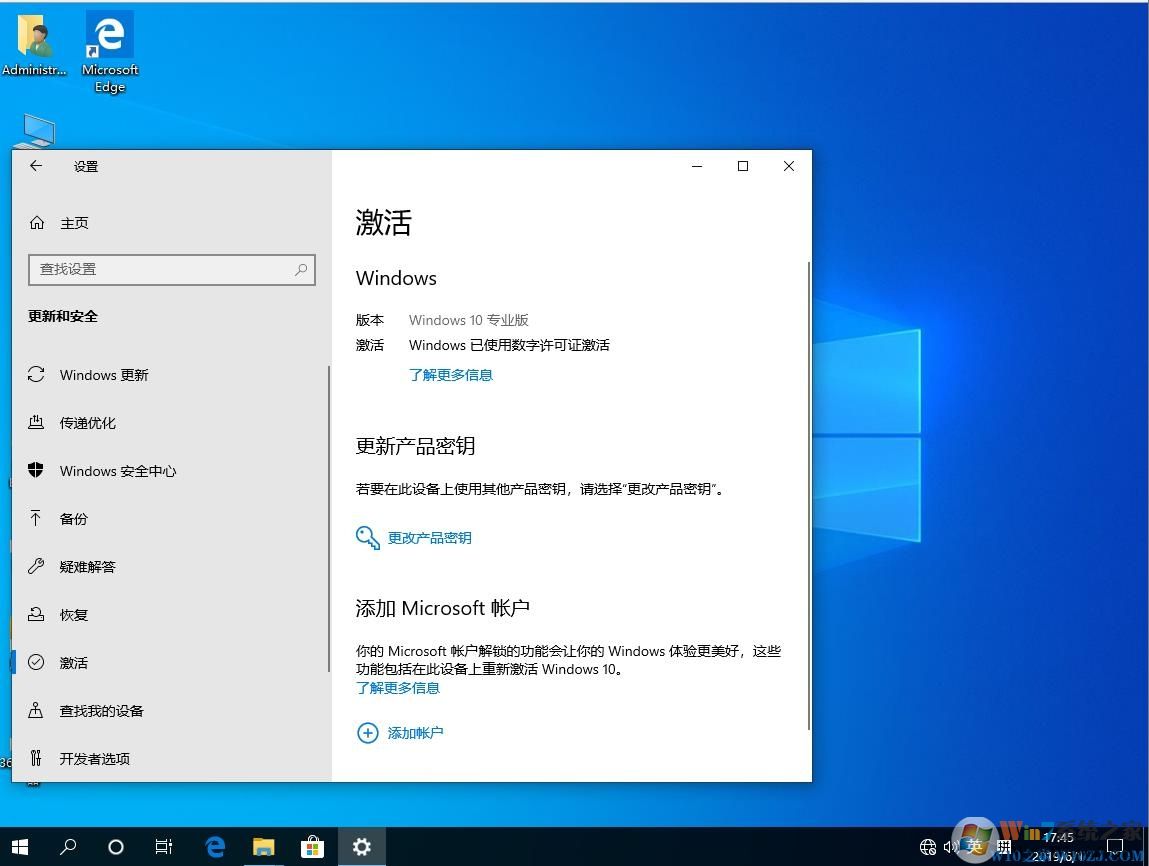
2022最新Win10系统正式版特点:
一、更稳定、更兼容
1、采用微软发布的Win10 21H2正式版2022年4月更新版制作,整合微软2022年最新累积更新正式版补丁,为当新最新版,解决游戏兼容问题
2、只精简自带应用,其它功能无精简,完美可自动更新
3、集成Windows必备运行库,VC++2005到V2019全版本,DX9.0游戏组件已经自带
4、集成Microsoft .NET Framework 3.5 /4.7必备组件
5、加入最新游戏必备组件,兼容大型单机、网络游戏
6、兼容腾讯、网易及各大游戏公司的游戏(通过多款游戏测试)
5、自动永久数字权利激活(永久激活)
二、启动快,运行快
1.优化系统进程,禁止使用不用的服务项目,以提升系统软件特性
2.关闭消耗电脑资源的新项目,比如启动项和任务计划程序
3.优化系统软件步骤,提升电脑资源应用高效率
4.优化没用过DLL动态性联接库的全自动公布
5.优化关掉速率和关掉速率
6.优化电脑软件响应时间和提升CPU优先
7.保留官方edge、应用商店、小娜等应用,关闭Windows Defender(非删除,可自行启用).
8.系统使用OEM序列号自动进桌面激活,支持自动更新,。
三、人性化设置
1、禁用Win10自动安装推广应用
2、不允许在开始菜单显示建议(by powerxing04)
3、关闭在应用商店中查找关联应用(by Asoft)
4、关闭商店应用推广(避免自动安装应用)(by、Cloud.)
5、关闭锁屏界面的Windows 聚焦推广(by、Cloud.)
6、关闭Win10弹出“使用Windows时获取技巧和建议”提示(by、Cloud.)
7、关闭开始菜单“突出显示新安装的程序”(by 溯汐潮)
8、禁止Win10自动安装推荐的应用程序(by IT之家)
9、关闭OneDrive云盘(可开启)(by Rambin)
10、关闭EXE可执行文件小盾牌
11、禁止U盘、USB设备自动播放(by Rambin)
12、在单独的进程中打开文件夹窗口(防崩溃)(by一叶微风TM)
13、资源管理器窗口最小化时显示完整路径(by 原罪)
14、关闭视频文件预览,提高资源管理器响应速度(by 莫失莫忘)
15、关闭音乐文件图片预览,提高资源管理器响应速度(by莫失莫忘)
16、快速访问不显示常用文件夹(by 溯沙潮)
17、快速访问不显示最近使用的文件(by 溯沙潮)
18、还有很多优化设置,都进一步的提高了系统运行效率,更多运行效果请装机体验。
Win10系统安装方法
1、光盘安装Win10(有光盘)
安装前准备:
请用刻录软件,选择 映像刻录 方式来刻录ISO文件,刻录之前请先校验一下文件的准确性,刻录速度推荐24X!请注意备份硬盘上重要资料。
安装前请确认该硬盘是否需要分区,如需要,请参考以下分区方法执行分区操作后进行安装,如不需要,可直接执行安装部分
PS:光盘安装方法已经使用不多了,建议U盘安装。
2、硬盘安装(无光盘、U盘,推荐)
将下载的ISO系统镜像文件解压到除系统盘(默认C盘)外的其他盘根目录,例:(D:\)提取ISO中的“WIN10.GHO”和“安装系统.EXE”,然后运行“安装系统.EXE”,直接回车确认还原操作,再次确认执行自动安装操作。(执行前注意备份C盘重要资料!)

选择列表中的系统盘(默认C盘),选择“WIN10.GHO”映像文件,点击执行。会提示是否重启,点击是,系统将自动安装。

提示:在执行安装前要把360等杀毒软件关闭,否则无法正常安装。
如果是UEFI+GPT模式,那么建议使用:笔记本自带Win10 UEFI+GPT硬盘重装Win10系统方法
3、U盘安装Win10
推荐:微PE装Win10详细教程
1、制作一个U盘启动盘(建议支持UEFI的,推荐微PE工具箱U盘启动盘制作教程)
2、把win10系统解压后的Win10.GHO进入到U盘中
3、开机按,F12、ESC、F9、F11等启动快捷键从U盘启动并进入PE系统(不同的电脑启动快捷键不同)
4、进入到WINPE 系统之后一键装机开始安装Win10。
注意事项:
1、Win10安装好之后会感觉有点慢?那是因为Win10安装之后即会搜索更新、驱动更新并安装,过程会在几十分钟,之后就可以很流畅了。
2、如何关闭驱动自动更新?新版Win10两步关闭驱动自动更新




![Win10下载安装2024|Win10专业版系统镜像自动激活[64位] V2024.2最新版](http://www.winwin7.com/uploadfile/2023/0728/20230728103456802.png)